Hyperlink, Tautan untuk Mengakses Informasi, Begini Cara Pasangnya di Microsoft Word. Apa kamu sudah tahu Hyperlink itu apa? Jadi, hyperlink ini merupakan tautan yang akan mempermudah pembaca untuk mengakses informasi tambahan tanpa perlu bersusah payah mencarinya secara manual. Tinggal klak klik, dan voila dalam sekejap informasi yang dibutuhkan pun dapat segera diakses, menarik bukan. Pada microsoft word, hyperlink ini juga bisa dipasang lho, ngomong-ngomong, kamu sudah tahu caranya belum?
Nah, kalau belum, pada artikel ini akan kami bagikan langkah-langkah memasangnya padamu, kamu penasaran? Yuk simak bersama caranya dibawah ini.
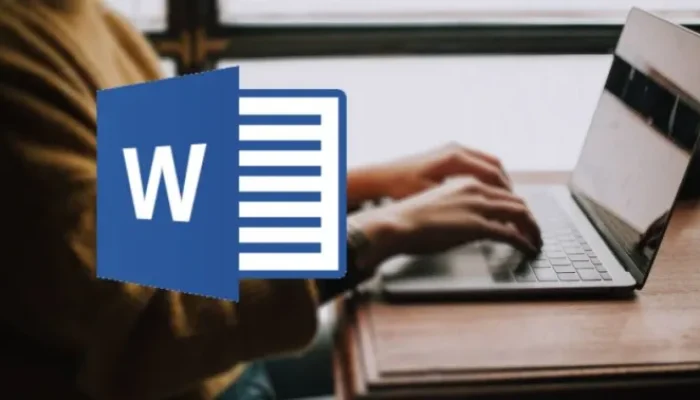
Cara Memasang Hyperlink di Microsoft Word.
Dengan adanya hyperlink ini, pengguna yang ingin mengetahui informasi dalam tulisan yang kamu tulis di Microsoft Word bisa dengan mudah mengaksesnya. Adapun cara menyematkan hyperlink pada Microsoft Word adalah sebagai berikut:
- Buka dokumen di Microsoft Word Pilih salah satu kata atau kalimat yang ingin ditautkan
- pada laman lain Soroti kata atau kalimat tersebut
- Pilih “Insert” klik “Links”
- Masukkan alamat tautan yang ingin disisipkan
- Selain menggunakan cara di atas, pengguna juga bisa menautkan hyperlink dengan keyboard shortcut dengan CTRL + K atau Command + K,
- selanjutnya masukkan situs tersebut.
Cara menghapus hyperlink di Microsoft Word
Sementara itu, bila nanti kamu ingin menghapusnya, kamu bisa mengikuti langkah-langkah berikut ini:Untuk menghapus hyperlink di Word, pengguna bisa menggunakan cara saat memasukkan link di kata/kalimat.
- Buka dokumen di Microsoft Word
- Pilih salah satu kata atau kalimat yang ingin ditautkan pada laman lain
- Soroti kata atau kalimat tersebut
- Pilih “Insert” klik “Links”
- Selanjutnya hapus link yang bertaut tersebut
Selain bisa memudahkan pengguna dalam mengakses sumber informasi, melalui Hyperlink ini pula, pengguna dapat dengan mudah dan cepat untuk beralih dari satu bagian dokumen ke dokumen yang lain, sangat fungsional bukan? Selamat mencoba ya dan semoga artikel ini berguna








